怎么在word文档中完成题注的插入
在电脑中,我们可以使用word来处理文档,那么在一个word文档中,如果想要插入题注的话,应如何操作呢?接下来就由小编来告诉大家。
具体如下:
1. 第一步,打开一个word文档,然后准备一个需要插入题注的图片。

2.第二步,图片准备完成后,点击上方菜单栏中的引用选项,然后在引用工具栏中,点击插入题注按钮。
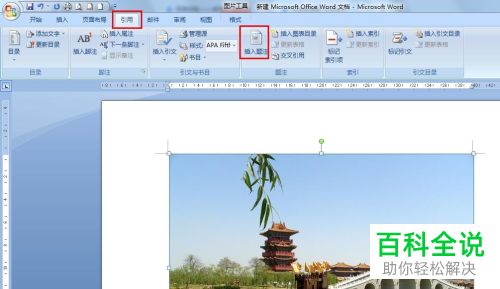
3. 第三步,点击后将会弹出一个题注设置对话框,题注会自动设置为图表1,然后我们需要选择题注所在的位置。
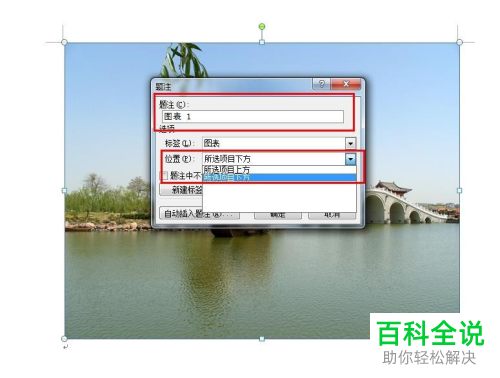
3. 第四步,点击新建标签按钮,然后在弹出的对话框中,输入图。
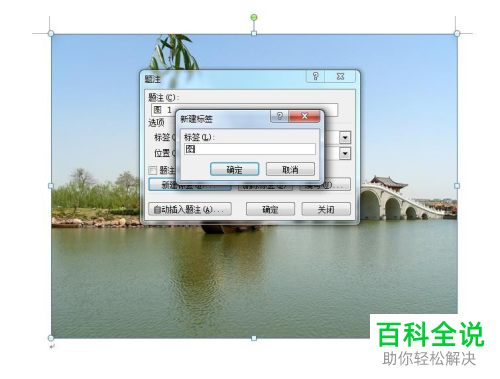
4. 第四步,标签设置为图之后,题注也会自动调整为图1。
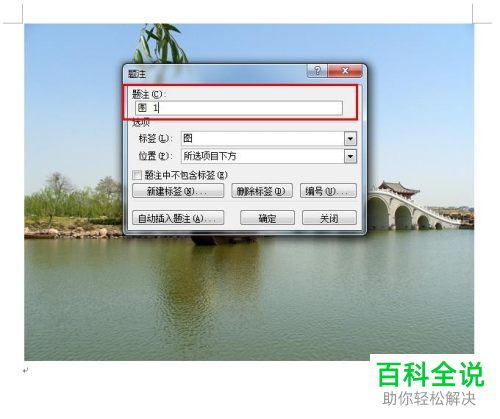
5. 第五步,点击确定按钮后,就可以在图片的下方看到题注了。如果想要调整题注的位置的话,就先点击上方的开始菜单,然后在开始选项卡中进行设置即可。
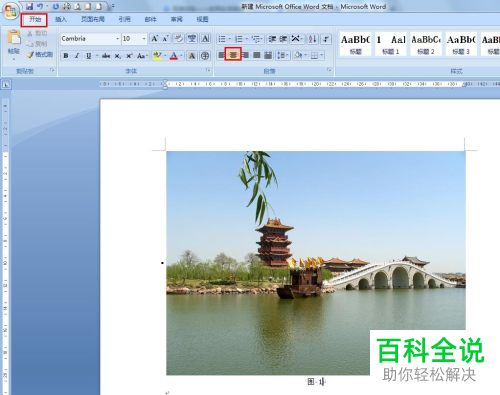
6. 除了上述方法之外,还有其他的方法。第一步,我们选中另外一张图片,然后右键点击图标,并点击弹出菜单中的插入题注选项。

7.第二步,调出题注设置框后,使用相同的方法进行设置即可。

以上就是小编为大家带来的在word文档中添加题注的方法。
赞 (0)

